Make an Offer for WooCommerce plugin cho phép khách hàng tiềm năng của bạn đưa ra một đề nghị giá cho sản phẩm của bạn và bạn có thể chấp nhận hoặc từ chối giá họ yêu cầu và trò chuyện với khách hàng cũng vậy.
Table of Contents
Cài đặt
- Tải về Make an Offer for WooCommerce .zip từ tài khoản WooCommerce của bạn.
- At the Admin Panel, go to Plugins > Add New và Upload Plugin với tệp bạn đã tải xuống sau khi mua.
- Install và Activate tiện ích mở rộng.
Thông tin chi tiết tại: Cài đặt và Kích hoạt Plugins/Tiện ích mở rộng .
Cách cấu hình?
Để bắt đầu cấu hình cho tiện ích mở rộng này, đi đến WooCommerce > Settings > Make an Offer tại bảng điều khiển quản lý và nhấp vào tab “ Manage Rules” ”.
Quản lý Luật
Trong tab “ Manage Rules ”, bạn có thể thấy tất cả các luật đề nghị tạo bởi bạn. Bạn có thể chỉnh sửa và xóa bất kỳ luật nào từ đây. 
Thêm Luật
Bây giờ nhấp “ Add Rule(s) ” để tạo một luật mới cho đề nghị.  Trong mỗi luật, bạn có nút “ Activate Rule ” để chuyển luật này vào/tắt. Bạn có thể Enable Chat để cho phép khách hàng trò chuyện với bạn về lời đề nghị của họ sau khi gửi lời đề nghị của họ. Bạn có thể áp dụng quy tắc này cho products or categories cụ thể. Bạn có thể hạn chế quyết tắc này cho cụ thể user roles và guest users cũng vậy.
Trong mỗi luật, bạn có nút “ Activate Rule ” để chuyển luật này vào/tắt. Bạn có thể Enable Chat để cho phép khách hàng trò chuyện với bạn về lời đề nghị của họ sau khi gửi lời đề nghị của họ. Bạn có thể áp dụng quy tắc này cho products or categories cụ thể. Bạn có thể hạn chế quyết tắc này cho cụ thể user roles và guest users cũng vậy. 
Cài đặt chung
Nhấp vào tab “Cài đặt chung” để cấu hình cài đặt chung của tiện ích mở rộng Make an offer for WooCommerce . Bạn có thể tùy chỉnh phong cách của “ make an offer ” và “ view offer ” nút từ đây.  Bạn có thể customize the layout of the make an offer form xuất hiện trong một cửa sổ pop-up cho khách hàng hoặc sử dụng phong cách mặc định của cửa hàng của bạn.
Bạn có thể customize the layout of the make an offer form xuất hiện trong một cửa sổ pop-up cho khách hàng hoặc sử dụng phong cách mặc định của cửa hàng của bạn. 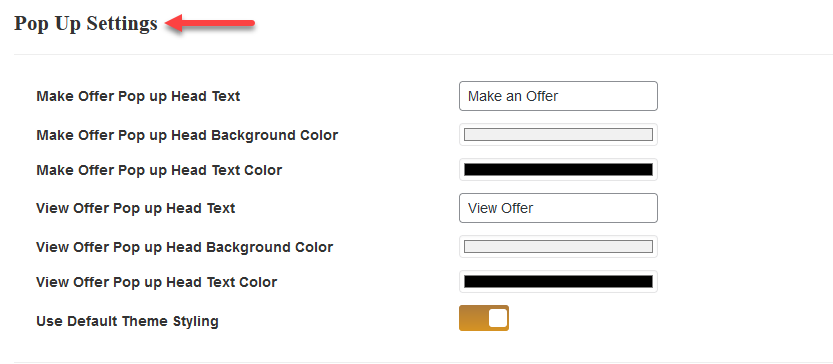 Bạn có thể cũng cấu hình chat settings như màu nền và màu văn bản của tin nhắn người đầu tiên và thứ hai.
Bạn có thể cũng cấu hình chat settings như màu nền và màu văn bản của tin nhắn người đầu tiên và thứ hai. 
Cài đặt Email
Bây giờ chuyển sang tab “Cài đặt Email” để customize the email template cho các mục sau:
- Offer submitted email
- For registered users on offer acceptance and rejection
- For guest user on offer acceptance and rejection
Short-codes cũng được đề cập cho mỗi loại email mà bạn có thể sử dụng dựa trên nhu cầu của bạn. 
Làm thế nào để Chấp nhận/Từ chối các Đề nghị?
Đi đến WooCommerce>Product offers để xem tất cả các đề nghị được gửi bởi khách hàng. Bây giờ nhấp vào bất kỳ đề nghị nào để xem hoặc chấp nhận/từ chối đề nghị đó.  Trong mỗi đề nghị, bạn có thể xem product, customer, and offer details .
Trong mỗi đề nghị, bạn có thể xem product, customer, and offer details .  Bạn có thể approve or reject the offer bằng cách thay đổi status của nó. Nếu bạn chấp nhận đề nghị của họ, price will be automatically changed theo đề nghị đó cho khách hàng đó và bạn cũng có thể select the time để làm cho nó trở thành một đề nghị giới hạn thời gian cho họ. Giá sản phẩm sẽ quay trở lại giá gốc sau thời gian đó.
Bạn có thể approve or reject the offer bằng cách thay đổi status của nó. Nếu bạn chấp nhận đề nghị của họ, price will be automatically changed theo đề nghị đó cho khách hàng đó và bạn cũng có thể select the time để làm cho nó trở thành một đề nghị giới hạn thời gian cho họ. Giá sản phẩm sẽ quay trở lại giá gốc sau thời gian đó. 
Trò chuyện với Khách hàng
Bạn cũng có thể trò chuyện trực tiếp với khách hàng để thảo luận thêm về đề nghị. Bạn cũng có thể xem cuộc trò chuyện trước đó trong Chat History phần. 
Gửi Email cho Khách hàng
Bạn có thể gửi email tùy chỉnh cho khách hàng để cung cấp chi tiết về việc chấp nhận hoặc từ chối đề nghị. Bạn cũng có thể xem các email trước đó trong Email History <span data-preserver-spaces=”true

